Computer startet zufällig neu unter Windows 10 [GELÖST]
Veröffentlicht: 2017-11-04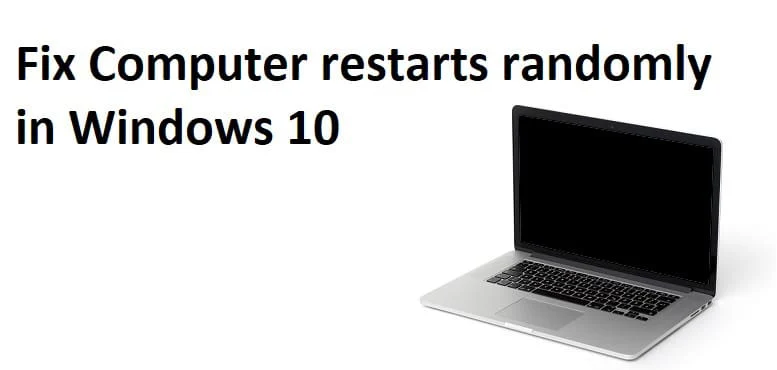
Computer startet zufällig unter Windows 10 neu: Wenn Sie mit zufälligen Neustarts konfrontiert sind, bedeutet dies, dass Windows Ihren PC automatisch neu gestartet hat, um einen Blue Screen of Death (BSOD)-Fehler zu beheben. Jede fehlerhafte Hardwarekomponente in Ihrem System kann dazu führen, dass Windows ohne vorherige Warnung neu gestartet wird. Die häufigste Ursache für einen zufälligen Neustart des Computers ist die Überhitzung der Grafikkarte oder Treiberprobleme, ein Virus- oder Malware-Problem und das Problem mit der Stromversorgung.
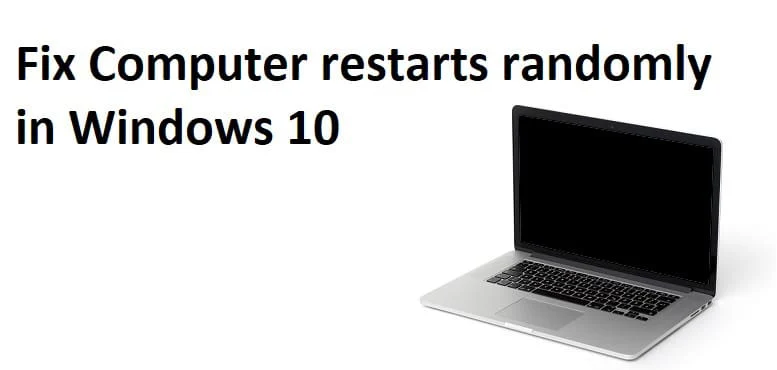
Jetzt ist die automatische Neustartfunktion von Windows nützlich, wenn auf dem PC ein BSOD-Fehler auftritt, der Computer jedoch ohne Vorwarnung zufällig neu gestartet wird, während nur Videos angesehen oder Spiele gespielt werden, wird zu einem lästigen Problem. Lassen Sie uns also, ohne Zeit zu verschwenden, anhand der unten aufgeführten Anleitung zur Fehlerbehebung sehen, wie Sie Computer-Neustarts unter Windows 10 tatsächlich beheben können.
Inhalt
- Computer startet zufällig neu unter Windows 10 [GELÖST]
- Methode 1: Deaktivieren Sie die automatische Neustartfunktion von Windows
- Methode 2: Aktualisieren Sie das BIOS
- Methode 3: Energieoptionen ändern
- Methode 4: Grafikkartentreiber neu installieren
- Methode 5: Grafikkartentreiber aktualisieren
- Methode 6: Führen Sie Memtest86+ aus
- Methode 7: Überhitzungsprobleme
- Methode 8: Führen Sie CCleaner und Malwarebytes aus
- Methode 9: Führen Sie die Treiberüberprüfung aus
- Methode 10: Systemwiederherstellung durchführen
Computer startet zufällig neu unter Windows 10 [GELÖST]
Stellen Sie sicher, dass Sie einen Wiederherstellungspunkt erstellen, falls etwas schief geht.
Methode 1: Deaktivieren Sie die automatische Neustartfunktion von Windows
1.Klicken Sie mit der rechten Maustaste auf Dieser PC oder Arbeitsplatz und wählen Sie Eigenschaften.
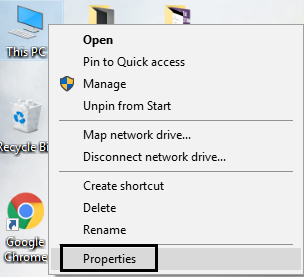
2. Klicken Sie nun im linken Menü auf Erweiterte Systemeinstellungen.
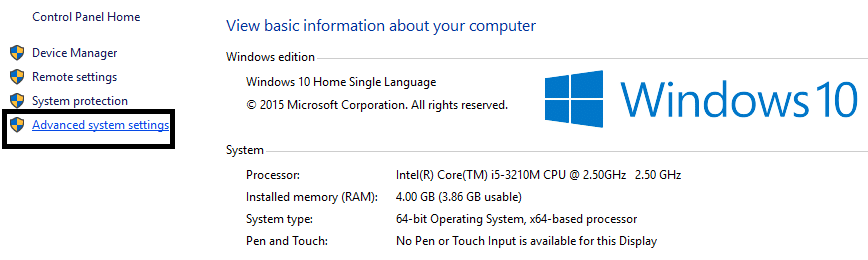
3. Wechseln Sie zur Registerkarte Erweitert und klicken Sie unter Start und Wiederherstellung auf die Schaltfläche Einstellungen.
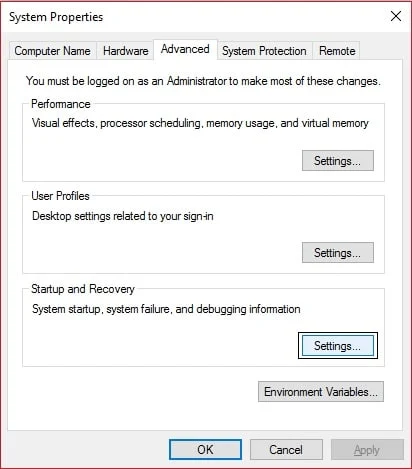
4.Deaktivieren Sie als Nächstes unter Systemfehler die Option „ Automatisch neu starten “ und klicken Sie auf „OK“.
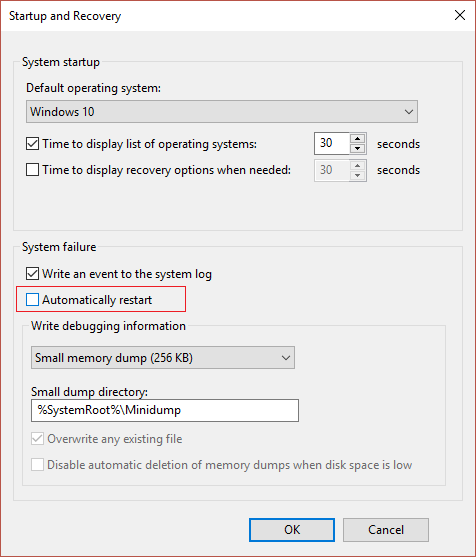
5.Klicken Sie auf Anwenden und dann auf OK.
6.Starten Sie Ihren PC neu, um die Änderungen zu speichern.
Methode 2: Aktualisieren Sie das BIOS
Das Durchführen eines BIOS-Updates ist eine kritische Aufgabe und wenn etwas schief geht, kann es Ihr System ernsthaft beschädigen, daher wird eine fachmännische Überwachung empfohlen.
1.Der erste Schritt besteht darin, Ihre BIOS-Version zu identifizieren. Drücken Sie dazu die Windows-Taste + R , geben Sie „ msinfo32 “ (ohne Anführungszeichen) ein und drücken Sie die Eingabetaste, um die Systeminformationen zu öffnen.
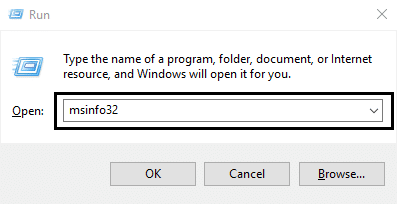
2.Sobald sich das Systeminformationsfenster öffnet, suchen Sie die BIOS-Version/das Datum und notieren Sie sich den Hersteller und die BIOS-Version.
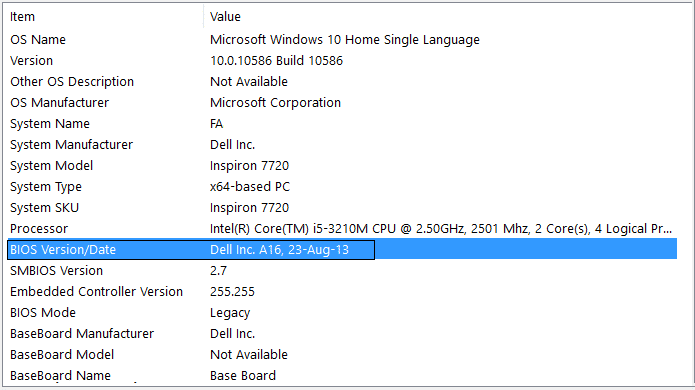
3. Als nächstes gehen Sie zur Website Ihres Herstellers, in meinem Fall ist es zB Dell, also gehe ich zur Dell-Website und gebe dann die Seriennummer meines Computers ein oder klicke auf die Option zur automatischen Erkennung.
4. Jetzt klicke ich in der Liste der angezeigten Treiber auf BIOS und lade das empfohlene Update herunter.
Hinweis: Schalten Sie Ihren Computer nicht aus und trennen Sie ihn nicht von der Stromquelle, während Sie das BIOS aktualisieren, da Sie sonst Ihren Computer beschädigen könnten. Während des Updates wird Ihr Computer neu gestartet und Sie sehen kurz einen schwarzen Bildschirm.
5.Sobald die Datei heruntergeladen ist, doppelklicken Sie einfach auf die Exe-Datei, um sie auszuführen.
6.Schließlich haben Sie Ihr BIOS aktualisiert und dies möglicherweise auch Behebung des Problems, dass der Computer unter Windows 10 zufällig neu gestartet wird.
Methode 3: Energieoptionen ändern
1.Klicken Sie mit der rechten Maustaste auf das Energiesymbol in der Taskleiste und wählen Sie Energieoptionen.
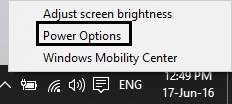
2. Klicken Sie nun neben Ihrem derzeit aktiven Energiesparplan auf Planeinstellungen ändern .
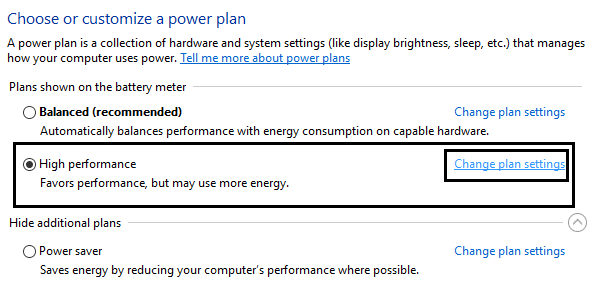
3. Klicken Sie als Nächstes auf Erweiterte Energieeinstellungen ändern.
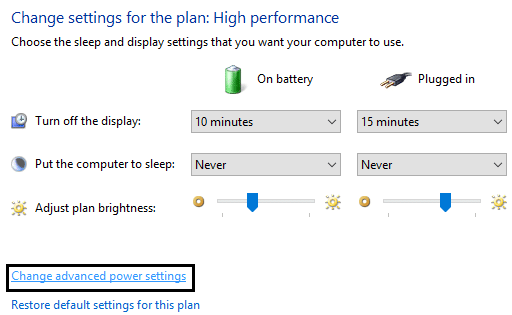
4.Scrollen Sie nach unten und erweitern Sie Prozessor-Energieverwaltung.
5.Klicken Sie nun auf Minimaler Prozessorstatus und stellen Sie ihn auf einen niedrigen Status ein, z. B. 5 % oder 0 %.
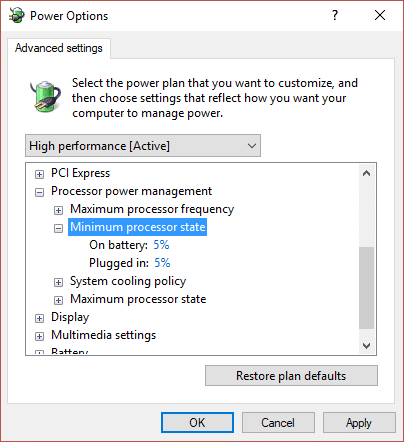
Hinweis: Ändern Sie die obige Einstellung sowohl für Netzbetrieb als auch für Akku.
6.Klicken Sie auf Anwenden und dann auf OK.
7. Starten Sie Ihren PC neu, um Änderungen zu speichern und zu sehen, ob Sie in der Lage sind, den Computer unter Windows 10 zufällig neu zu starten.
Methode 4: Grafikkartentreiber neu installieren
1. Drücken Sie die Windows-Taste + R, geben Sie dann devmgmt.msc ein und drücken Sie die Eingabetaste, um den Geräte-Manager zu öffnen.
2. Erweitern Sie Grafikkarten und klicken Sie dann mit der rechten Maustaste auf Ihre NVIDIA-Grafikkarte und wählen Sie Deinstallieren.
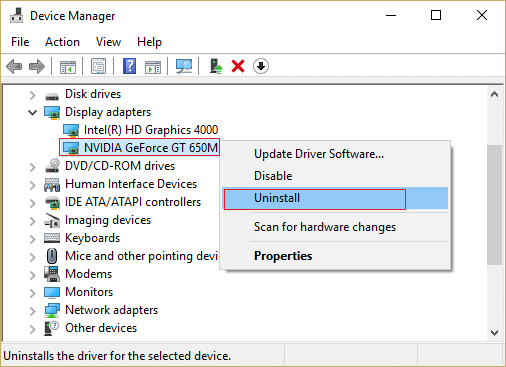
2.Wenn Sie zur Bestätigung aufgefordert werden, wählen Sie Ja.
3.Drücken Sie Windows-Taste + X und wählen Sie dann Systemsteuerung.
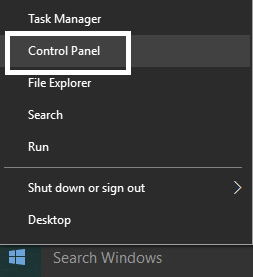
4.Klicken Sie in der Systemsteuerung auf Programm deinstallieren.
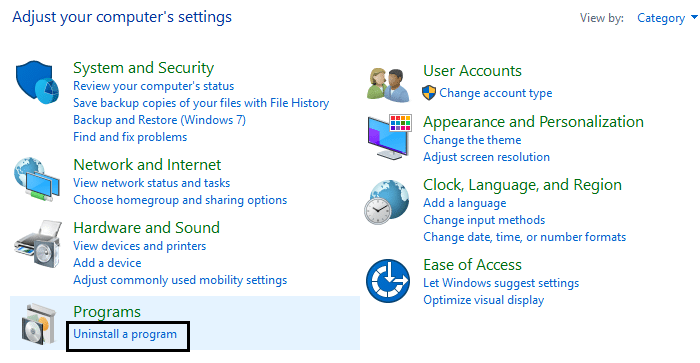
5.Deinstallieren Sie als Nächstes alles, was mit Nvidia zu tun hat.
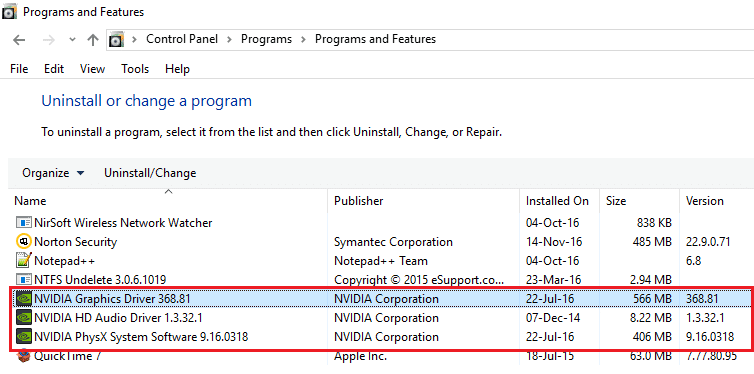
6. Starten Sie Ihr System neu, um die Änderungen zu speichern, und laden Sie das Setup erneut von der Website des Herstellers herunter.
5.Wenn Sie sicher sind, dass Sie alles entfernt haben, versuchen Sie erneut, die Treiber zu installieren . Das Setup sollte ohne Probleme funktionieren und Sie werden in der Lage sein, Computer-Neustarts nach dem Zufallsprinzip unter Windows 10 zu beheben.
Methode 5: Grafikkartentreiber aktualisieren
1.Drücken Sie Windows-Taste + R, geben Sie „ devmgmt.msc “ (ohne Anführungszeichen) ein und drücken Sie die Eingabetaste, um den Geräte-Manager zu öffnen.

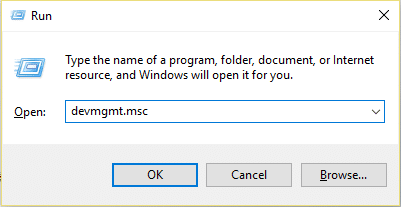
2. Erweitern Sie als Nächstes Grafikkarten und klicken Sie mit der rechten Maustaste auf Ihre Nvidia-Grafikkarte und wählen Sie Aktivieren.
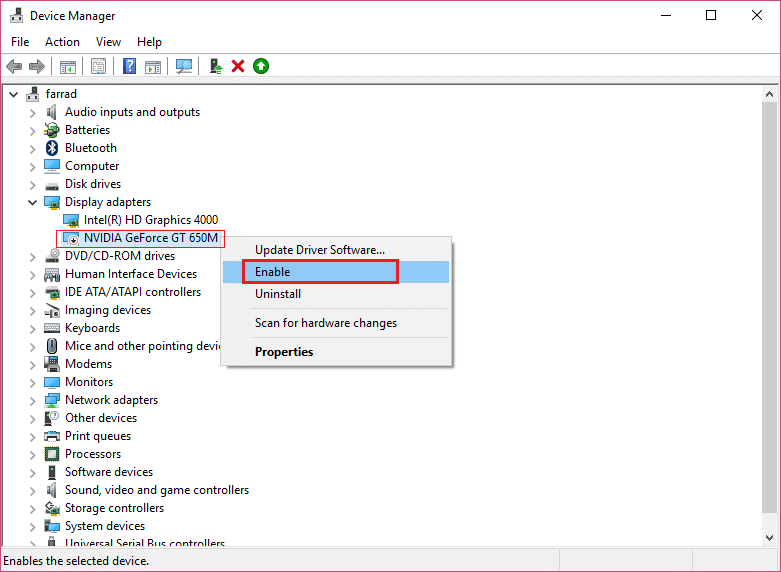
3.Sobald Sie dies erneut getan haben, klicken Sie mit der rechten Maustaste auf Ihre Grafikkarte und wählen Sie „Treibersoftware aktualisieren“ . „
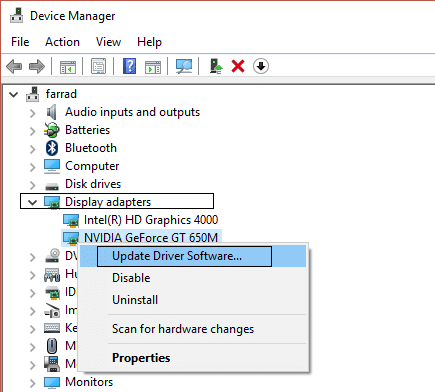
4.Wählen Sie „ Automatisch nach aktualisierter Treibersoftware suchen“ und lassen Sie den Vorgang abschließen.
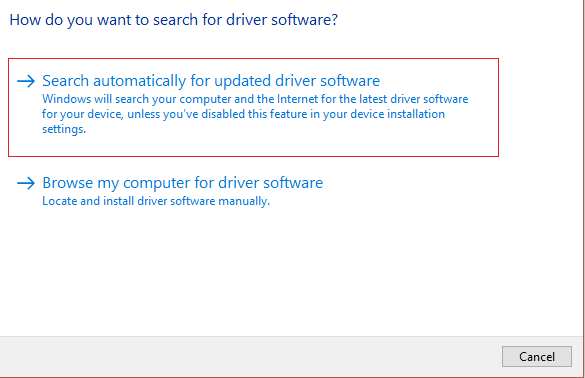
5. Wenn der obige Schritt Ihr Problem beheben konnte, dann sehr gut, wenn nicht, dann fahren Sie fort.
6. Wählen Sie erneut „ Treibersoftware aktualisieren“, aber dieses Mal wählen Sie auf dem nächsten Bildschirm „Auf dem Computer nach Treibersoftware suchen“. „
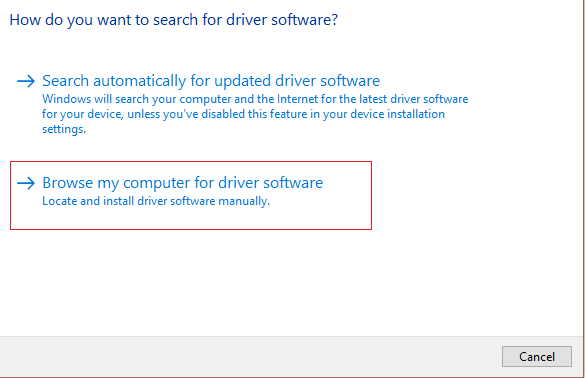
7.Wählen Sie nun „ Aus einer Liste von Gerätetreibern auf meinem Computer auswählen“ aus.
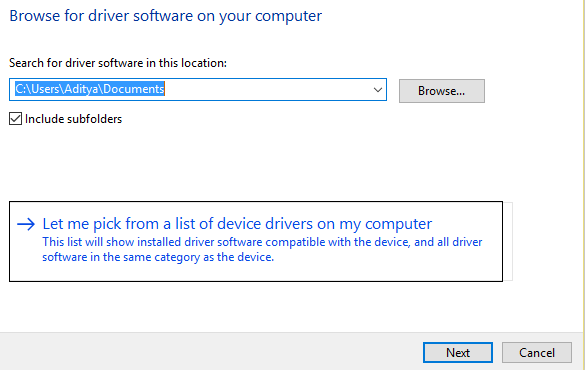
8.Wählen Sie schließlich den kompatiblen Treiber aus der Liste für Ihre Nvidia-Grafikkarte aus und klicken Sie auf Weiter.
9.Lassen Sie den obigen Vorgang abschließen und starten Sie Ihren PC neu, um die Änderungen zu speichern. Nach dem Aktualisieren der Grafikkarte können Sie unter Windows 10 möglicherweise zufällige Neustarts des Computers beheben.
Methode 6: Führen Sie Memtest86+ aus
Hinweis: Stellen Sie vor dem Start sicher, dass Sie Zugriff auf einen anderen PC haben, da Sie Memtest86+ herunterladen und auf die Disc oder das USB-Flash-Laufwerk brennen müssen.
1.Schließen Sie ein USB-Flash-Laufwerk an Ihr System an.
2.Laden Sie Windows Memtest86 Auto-Installer für USB-Stick herunter und installieren Sie es.
3. Klicken Sie mit der rechten Maustaste auf die Bilddatei, die Sie gerade heruntergeladen haben, und wählen Sie die Option „ Hier extrahieren“.
4.Öffnen Sie nach dem Extrahieren den Ordner und führen Sie den Memtest86+ USB Installer aus.
5.Wählen Sie Ihr angeschlossenes USB-Laufwerk aus, um die MemTest86-Software zu brennen (dadurch wird Ihr USB-Laufwerk formatiert).
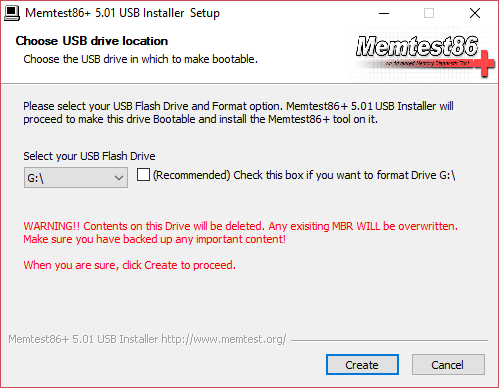
6.Sobald der obige Vorgang abgeschlossen ist, stecken Sie den USB-Stick in den PC, der zufällig neu gestartet wird.
7.Starten Sie Ihren PC neu und vergewissern Sie sich, dass Booten vom USB-Flash-Laufwerk ausgewählt ist.
8.Memtest86 beginnt mit dem Testen auf Speicherbeschädigung in Ihrem System.
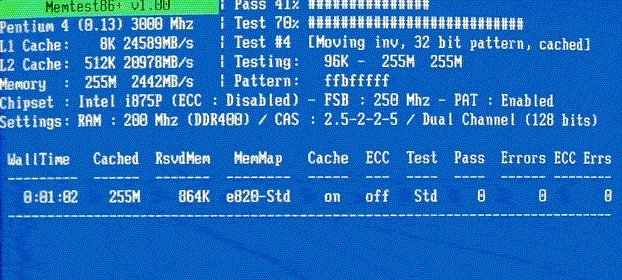
9. Wenn Sie alle Tests bestanden haben, können Sie sicher sein, dass Ihr Gedächtnis richtig funktioniert.
10.Wenn einige der Schritte nicht erfolgreich waren, findet Memtest86 eine Speicherbeschädigung, was bedeutet, dass Ihr Computer aufgrund eines schlechten/beschädigten Speichers automatisch neu startet.
11. Um Computer-Neustarts unter Windows 10 zu beheben , müssen Sie Ihren Arbeitsspeicher ersetzen, wenn fehlerhafte Speichersektoren gefunden werden.
Methode 7: Überhitzungsprobleme
Gehen Sie hierher und laden Sie HWMonitorPro herunter. Führen Sie nach dem Herunterladen die Setup-Datei aus und installieren Sie sie. Sie können das Programm ausführen und es im Hintergrund lassen. Spielen Sie jetzt ein Spiel oder führen Sie ein anderes ressourcenintensives Programm aus. Überprüfen Sie nach einigen Minuten die Temperaturwerte und Spannungen.
Wenn der Computer überhitzt, wird der PC aufgrund von Überhitzungsproblemen definitiv neu gestartet, und dies kann in den HWMonitor Pro-Protokollen überprüft werden. In diesem Fall müssen Sie entweder Ihren PC warten, da die Lüftungsschlitze aufgrund von übermäßigem Staub blockiert sein könnten oder Ihre PC-Lüfter nicht richtig funktionieren. In jedem Fall müssen Sie den PC zur weiteren Inspektion zum Service-Reparaturzentrum bringen.
Methode 8: Führen Sie CCleaner und Malwarebytes aus
1.Laden Sie CCleaner & Malwarebytes herunter und installieren Sie es.
2.Führen Sie Malwarebytes aus und lassen Sie es Ihr System nach schädlichen Dateien scannen.
3.Wenn Malware gefunden wird, wird sie automatisch entfernt.
4. Führen Sie jetzt CCleaner aus und im Abschnitt „Cleaner“ auf der Registerkarte „Windows“ schlagen wir vor, die folgenden zu bereinigenden Auswahlen zu aktivieren:
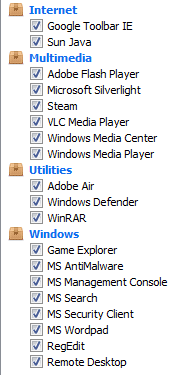
5.Sobald Sie sichergestellt haben, dass die richtigen Punkte überprüft wurden, klicken Sie einfach auf Cleaner ausführen und lassen Sie CCleaner seinen Lauf nehmen.
6. Um Ihr System weiter zu bereinigen, wählen Sie die Registerkarte Registrierung und stellen Sie sicher, dass Folgendes aktiviert ist:
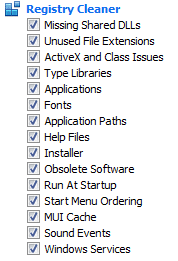
7.Wählen Sie „Nach Problemen suchen“ und lassen Sie CCleaner scannen und klicken Sie dann auf „Ausgewählte Probleme beheben“.
8.Wenn CCleaner fragt: „ Möchten Sie Backup-Änderungen an der Registrierung? “ Wählen Sie „Ja“.
9.Sobald Ihre Sicherung abgeschlossen ist, wählen Sie Alle ausgewählten Probleme beheben.
10.Starten Sie Ihren PC neu, um die Änderungen zu speichern, und dies würde Computer-Neustarts unter Windows 10 nach dem Zufallsprinzip beheben.
Methode 9: Führen Sie die Treiberüberprüfung aus
Diese Methode ist nur sinnvoll, wenn Sie sich normalerweise nicht im abgesicherten Modus bei Ihrem Windows anmelden können. Stellen Sie als Nächstes sicher, dass Sie einen Systemwiederherstellungspunkt erstellen.
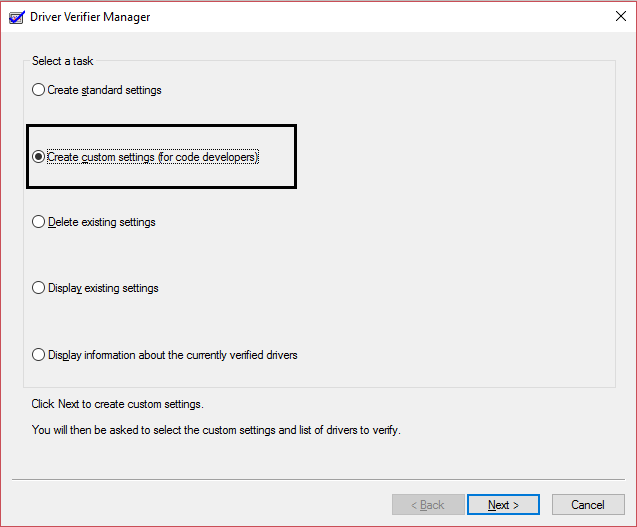
Führen Sie Driver Verifier aus, um den Computer zu beheben, der bei einem Windows 10-Problem zufällig neu gestartet wird. Dies würde alle widersprüchlichen Treiberprobleme beseitigen, aufgrund derer dieser Fehler auftreten kann.
Methode 10: Systemwiederherstellung durchführen
1. Drücken Sie die Windows-Taste + R und geben Sie „ sysdm.cpl “ ein und drücken Sie dann die Eingabetaste.
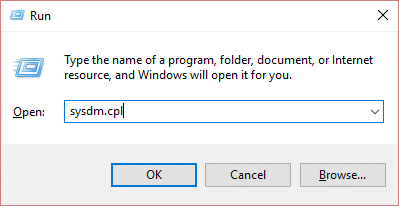
2.Wählen Sie die Registerkarte Systemschutz und wählen Sie Systemwiederherstellung.
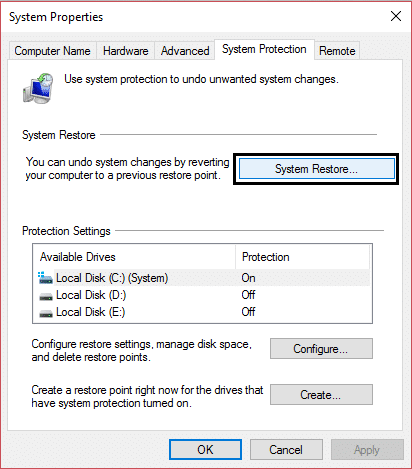
3.Klicken Sie auf Weiter und wählen Sie den gewünschten Systemwiederherstellungspunkt aus .
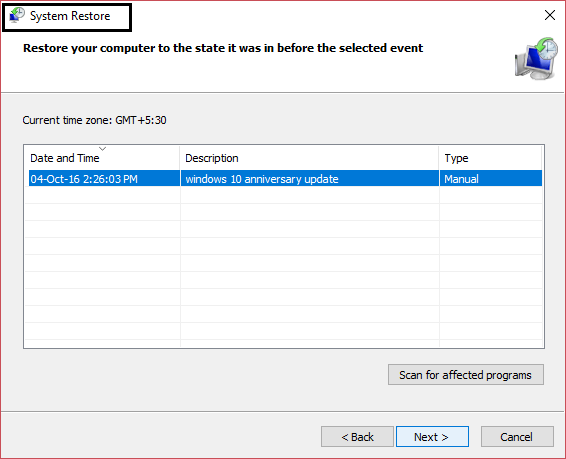
4.Folgen Sie den Anweisungen auf dem Bildschirm, um die Systemwiederherstellung abzuschließen.
5. Nach dem Neustart können Sie das Problem möglicherweise beheben.
Für dich empfohlen:
- Fix Der Computer fährt herunter, wenn ein USB-Gerät angeschlossen wird
- Die Registerkarte „Freigabe“ in den Ordnereigenschaften fehlt
- 9 Möglichkeiten, die eingefrorene Windows 10-Taskleiste zu reparieren
- Beheben Sie den Fehler „Windows Store-Cache ist möglicherweise beschädigt“.
Das war's, Sie haben Computer-Neustarts nach dem Zufallsprinzip unter Windows 10 erfolgreich behoben [GELÖST] , aber wenn Sie noch Fragen zu diesem Handbuch haben, können Sie diese gerne im Kommentarbereich stellen.
